Souhaitez-vous afficher un bel organigramme sur votre site WordPress ? Les organigrammes sont utiles pour montrer la hiérarchie de l’entreprise et présenter les utilisateurs à l’équipe qui gèrent l’entreprise. Dans ce tutoriel, nous allons vous montrer comment créer une organigramme d’entreprise sur WordPress.
Qu’est-ce qu’un organigramme et pourquoi est-ce important ?
Un organigramme présente la structure hiérarchique des membres d’une entreprise en fonction de leur poste et de responsabilités, de la haute direction aux cadres supérieurs.
Il aide à améliorer la réputation de votre marque en montrant le côté humain de votre entreprise. Dans le même temps, il permet également aux utilisateurs de trouver qu’ils devraient vous contacter pour diverses opportunités d’affaires, commentaires et suggestions.
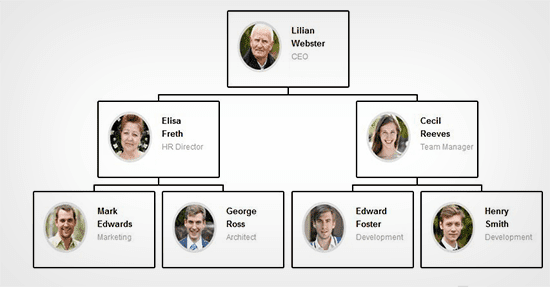
Cela étant dit, regardons comment créer et gérer facilement un organigramme d’entreprise sur WordPress.
Créer un organigramme sur WordPress
La première chose à faire est d’installer et d’activer le plugin Easy Org Chart . Pour plus de détails, consultez notre guide étape par étape sur la façon d’installer un plugin WordPress .
Après l’activation du plugin, vous devez visiter Easy Org Chart » add new dans votre zone d’administration WordPress pour créer un nouvel organigramme.
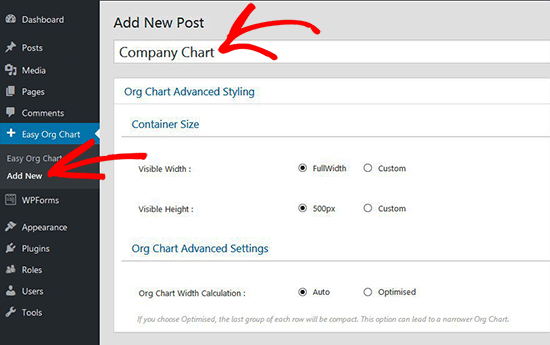
D’abord, vous devez fournir un titre pour votre organigramme. Après cela, vous devez faire défiler jusqu’à la section Create your chart pour commencer à ajouter des membres de l’équipe.
Dans la première colonne, vous devrez ajouter des détails sur les membres de votre équipe, tels que leur nom, le titre de l’emploi, l’image de leur profil et leurs coordonnées.
Ensuite, vous devez cliquer sur le bouton Add a person pour ajouter un autre membre de l’équipe. Allez-y et répétez le processus pour ajouter tous les membres de l’équipe que vous voulez afficher dans votre organigramme.
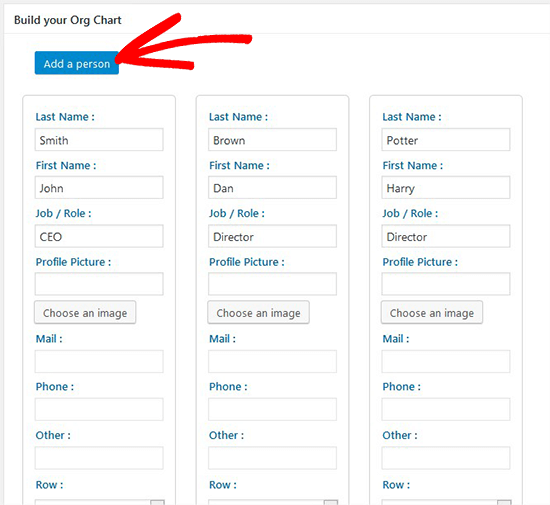
Vous pouvez faire glisser et déposer les membres de l’équipe à droite ou à gauche dans la zone d’administration WordPress. Vous devrez également définir la hiérarchie supérieure et le numéro de ligne pour chaque membre de l’équipe en fonction de la structure hiérarchique de votre entreprise.
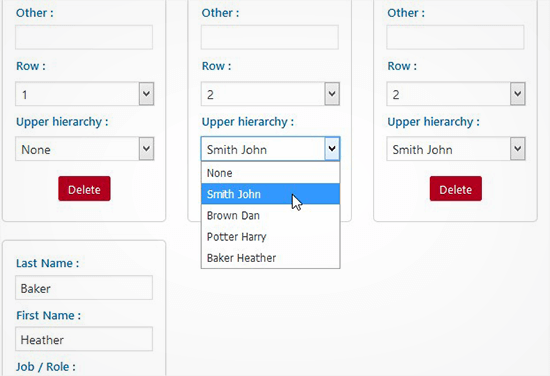
Après avoir ajouté des membres de l’équipe, vous devez faire défiler la section de style avancée. De là, vous pouvez configurer comment le graphique devrait apparaître. Vous pouvez choisir la taille du conteneur, les coins, la couleur d’arrière-plan, le modèle de boîte, le style de champ et plus encore.
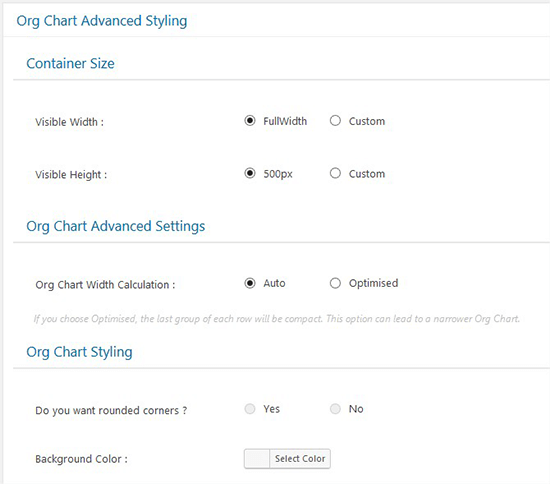
Une fois le style terminé, cliquez sur le bouton Publier pour enregistrer vos modifications.
Pour afficher votre organigramme sur votre site Web, vous devez visiter la page Easy Org Chart dans l’admin WordPress pour copier le shortcode.
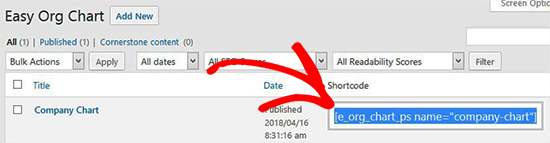
Vous pouvez maintenant coller ce shortcode dans n’importe quel widget WordPress, page ou sidebar pour afficher votre organigramme.
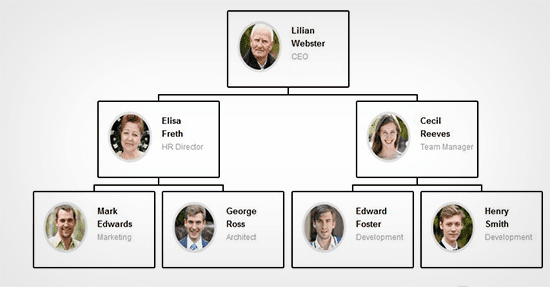
Ce serait une bonne idée d’ ajouter un formulaire de contact après /avant votre organigramme sur WordPress.
Nous espérons que cet article vous a aidé à apprendre comment créer une organigramme d’entreprise sur WordPress.

Comme souvent, une extension plus maintenue depuis 3 ans. Faudrait peut-être tenir votre site à jour…